YouTube音楽を落として、音声ファイルとして保存すれば、オフライン再生もバックグラウンド再生もより便利にできます。しかし、YouTubeからダウンロードしたら動画ファイルでした。音声ファイルとして保存するには、YouTubeをMP3に変換したり、YouTubeの音楽だけパソコンに保存したりする方法が必要です。
実はYouTubeの音楽パソコンに取り込む方法はいくつか種類があります。いずれも人気があって、それぞれのメリットで愛用されています。YouTubeの音楽を落としたい時にはお気に入りの一つを選んでください。
ご注意:著作権で保護されたコンテンツ(音楽・映像など)をダウンロードすることが違法行為となる恐れがあります。ネットコンテンツをダウンロードするにあたっては、著作権法や動画配信サービスの利用規約などをよく理解した上で行ってください。
よく利用されるYouTube音楽ダウンロード方法
YouTubeの音楽をパソコンに保存する時にウェブサイトで保存されたのは動画ファイルなので、その動画ファイルを音声に変換する方法が必要です。YouTubeの音楽をパソコンに取り込む時によく利用される方法といえば:
- YouTubeから動画をダウンロードして、音声を抽出します
- YouTubeを録音して音楽だけ落とします
これから、YouTubeの音楽をパソコンに取り込む方法を詳しくご紹介して、お使いのツールや、メリットとデメリットを説明します。この二つの種類を、メリットとデメリットを参考して、自分が重視しているもので選択します。
YouTubeをダウンロードして音楽に変換する方法ご紹介
YouTube音楽ダウンロードを、YouTube動画ダウンロードと動画音声抽出と二つの作業で実現する方法です。実はこの二つの作業を一括に実行して、URLの入力だけで音声を抽出してくれるソフトがあります。高品質と高速度と誇っているVideoProc Converterが提供するYouTubeダウンロード機能ならば、想像よりも簡単にYouTube音楽を落とします。
ではこれから、VideoProc Converterを使って、YouTubeの音楽をパソコンに取り込む方法をご紹介します。
まずはVideoProc Converterをダウンロードして、インストールします。起動して、ご覧のように見えます。
ホーム画面から「ダウンロード」ボタンをクリックして、「音楽追加」ボタンをクリックすれば、YouTube音楽ダウンロード機能が利用できます。
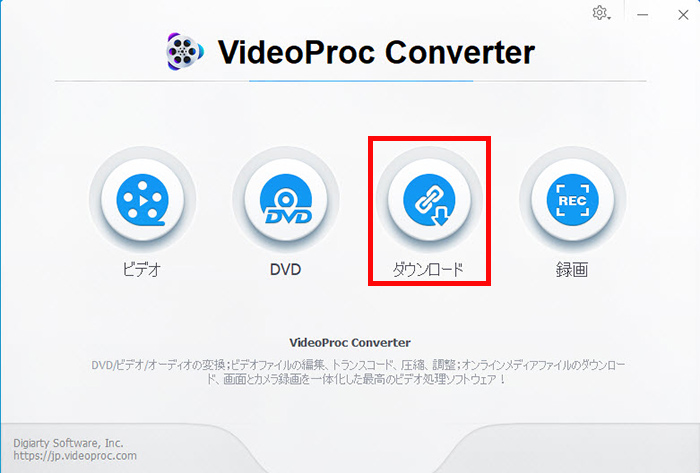
YouTubeから音楽をパソコンに保存したい動画の再生ページを見つけて、URLをコピーしておきます。
「URL貼り付け&分析」ボタンをクリックして、URLを分析します。完成したらダウンロードできるソースがリストされます。拡張子はMP3のような音声ファイルの項目にチェックを入れて、「選ばれた動画をダウンロードする」ボタンをクリックします。
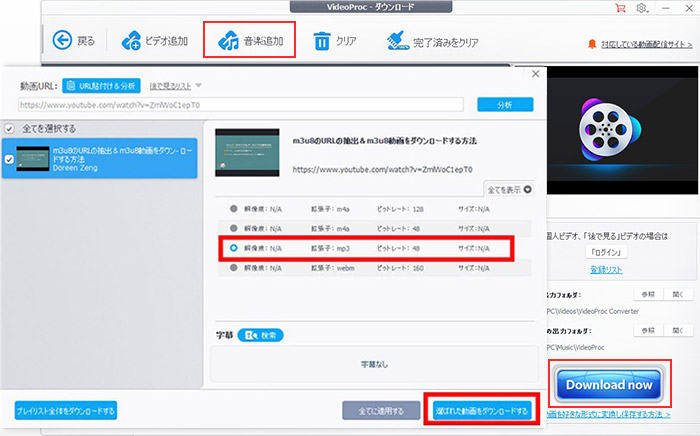
VideoProc Converterに内蔵されるYouTubeダウンロード機能は複数作業に対応しています。これまでの手順を繰り返して、複数のYouTube音楽を落とします。
ダウンロードしたいYouTube音楽を追加したら、「Download now」ボタンをクリックして、作業を始めます。
高品質にYouTube音楽をパソコンに保存できます。
高速度で完成でき、時間が節約できます。
専門的ツールが必要で、場合によってソフト二枚も必要です。
動画ダウンロードと音声抽出、二つの作業を行うには手間がかかります。
 【安全】無料で音楽をMP3にダウンロードする方法まとめ(無料音源と無料MP3音楽ダウンロードサイトある)
【安全】無料で音楽をMP3にダウンロードする方法まとめ(無料音源と無料MP3音楽ダウンロードサイトある)
YouTube音楽を録音してパソコンに取り込む方法ご紹介
YouTube音楽だけパソコンに保存したい時に、録音すればいいです。YouTubeをMP3に変換する必要もなく、直接に音声部分だけ保存できます。録音ソフト一枚だけで完成できますし、動画ファイルも保存しませんから、YouTubeの再生完了まで待つ時間がかかりますがストレージの節約ができます。
Windows環境では標準アプリを使ってYouTube音楽を落とします。なので、これから標準アプリの録音機能を使ってYouTube音楽をパソコンに保存できる方法をご紹介します。
スタートメニューから「すべてのアプリ」をクリックして、リストから録音アプリを見つけてクリックします。
起動して、ご覧のように見えます。
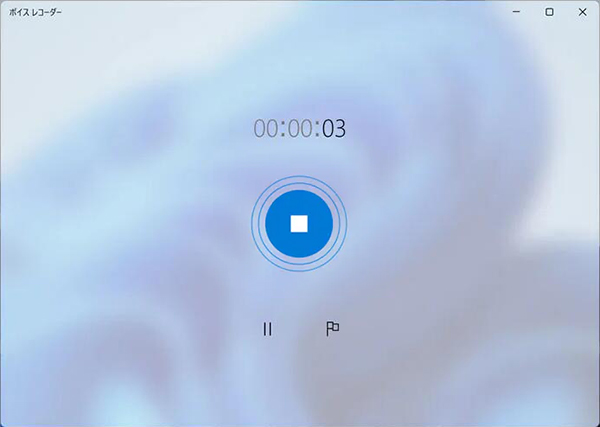
YouTubeから音楽をダウンロードしたい動画の再生ページを見つけて開けます。
録音アプリで、中央にある大きなボタンをクリックして、録音を始めます。ブラウザでYouTube音楽の再生を始めます。再生が完了したら、録音アプリからボタンを再びクリックすれば録音を終了させて保存します。
標準アプリまたは標準機能だけで完成できます。
録音を始めたら置きっぱなしだけで手間が節約できます。
YouTube音楽が長ければ長いほど時間がかかります。
音質の損失は必ずあります。
ほかの音が入ってしまう恐れがあります。
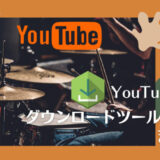 【無料&安全】YouTube音源ダウンロードツール&YouTube音声をPC/iPhone/スマホにダウンロードして保存する方法
【無料&安全】YouTube音源ダウンロードツール&YouTube音声をPC/iPhone/スマホにダウンロードして保存する方法 




